Полезное
Профиль подписчика
Что это такое и как с ним работать
Оглавление
Что такое профиль подписчика и где он находится
Вы можете посмотреть всю актуальную информацию о каждом из своих подписчиков в базе в разделе «Подписчики».
Выберите этот раздел, нажмите на имейл нужного вам подписчика или на кнопку «Редактировать» — и вы попадёте в его карточку.
Выберите этот раздел, нажмите на имейл нужного вам подписчика или на кнопку «Редактировать» — и вы попадёте в его карточку.
Пример профиля подписчика:
Информация внутри карточки отражает все данные по этому подписчику и всю историю взаимодействий с ним.
Разделы профиля
Контакты, статусы и данные о подписчике
Сверху слева в блоке «Статус подписки» расположены имейл и номер телефона подписчика, по которым можно сразу посмотреть статусы или отредактировать при необходимости.
В разделе «Подписки» указан перечень всех списков и статусы подписчика в каждом из них.
В разделе «Подписки» указан перечень всех списков и статусы подписчика в каждом из них.
Справа, в разделе «Данные о подписчике» указаны все переменные, применимые к этому подписчику в выбранном списке. В том числе и пользовательские.
В столбце «Тип» указаны форматы переменной: строка (текст), дата, целое число, массив или логический тип.
Указан уровень — глобальный или локальный. Затем — «Значение», которое заполняется, если по этой переменной у подписчика есть данные. И в последнем столбце — название переменной для вызова в вёрстке.
В столбце «Тип» указаны форматы переменной: строка (текст), дата, целое число, массив или логический тип.
Указан уровень — глобальный или локальный. Затем — «Значение», которое заполняется, если по этой переменной у подписчика есть данные. И в последнем столбце — название переменной для вызова в вёрстке.
При изменении выбранного списка в блоке «Данные о подписчике» — автоматически меняется и выбор списка в блоке «Подписки». Это позволяет не ошибиться при изменении данных о подписчике в конкретном списке.
Например, если нужно вручную изменить статус в одном из каналов — имейле, SMS и Viber.
История отправок
В этом разделе, расположенном внизу под блоком с переменными, хранится история всех коммуникаций с этим подписчиком и история его взаимодействий с рассылками.
Вы можете использовать фильтры, чтобы настроить отображение. Например, выбрать конкретный тип писем или определённый список. По умолчанию показываются все отправки за последние 6 месяцев, начиная с последних.
В календаре можно выбрать любой период для отображения списка рассылок.
В календаре можно выбрать любой период для отображения списка рассылок.
Чтобы посмотреть веб-версию письма для этого подписчика — нажмите на «глазик» рядом с рассылкой.
По умолчанию история отправок показана в виде таблицы со статистикой. Вы можете изменить внешний вид блока и переключить его на таймлайн — улучшенную визуализацию истории отправок.
В таймлайне отображены рассылки, их статусы и действия подписчика в каждом из писем. По клику на саму рассылку можно перейти в раздел статистики и посмотреть полный отчёт по всем доставкам.
Иконки, расположенные по центру, обозначают тип и статус письма. С их помощью можно быстро сориентироваться в письмах, которые получает подписчик и как он с ними взаимодействует.
По типу письма:
Одно письмо = массовая рассылка
Три письма = триггерная рассылка
По статусу письма:
Серый цвет = получил, но не открыл
Синий цвет = получил и открыл
Красный цвет = письмо не доставлено / отписался
Действия в рассылке указаны серым цветом над названием письма.
Одно письмо = массовая рассылка
Три письма = триггерная рассылка
По статусу письма:
Серый цвет = получил, но не открыл
Синий цвет = получил и открыл
Красный цвет = письмо не доставлено / отписался
Действия в рассылке указаны серым цветом над названием письма.
Если есть вопросы по работе с профилем подписчика — напишите нам на support@mailganer.ru.
Как никто другой разбирается в технических нюансах работы платформы. Вместе с командой разрабатывает и внедряет новые фичи и инструменты. Придумает, как реализовать любую интеграцию так, чтобы всё работало.
Андрей Мунтанион
Руководитель направления разработки

31.07.2023
дата публикации
20.01.2025
дата последнего обновления
